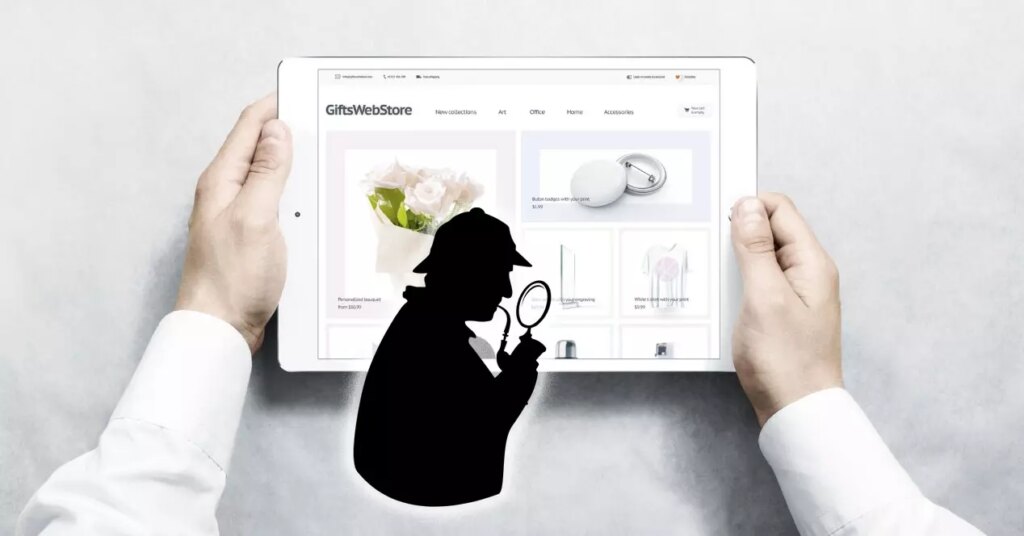Devinez la police d’un site Web en seulement deux clics
Google Chrome
Lorsque vous naviguez dans Google Chrome, il y a Trois façons d’ouvrir l’inspecteur :
- Via le menu du haut : Cliquez sur Afficher pour ouvrir les options du développeur, cliquez sur Vérifier le projet.
- dans le journalisme en ligne CTRL. +transfert+i sous Windows ou ALT + CMD + C sur macOS.
- Faites un clic droit sur le texte et cliquez Inspection de.
Après l’ouverture, vous verrez comment Écran chromé divisé en deux, à gauche vous pouvez toujours voir le site, et à droite vous pouvez voir tout son code. Déplacez simplement le curseur de votre souris sur différents éléments du Web et vous verrez toutes les informations dans le code HTML et CSS dans l’inspecteur.
Dans les versions précédentes, vous deviez « plonger » dans le texte pour trouver le nom source de chaque section.C’est plus facile maintenant parce que vous apparaissent directement à l’écran A propos du texte lui-même. Dans ce cas, le corps de l’article est édité à Montserrat et mesure 16 pixels.
Si nous plaçons le curseur de la souris sur le titre de l’article connexe dans la marge de droite, nous verrons comment le titre change. type de policedans ce cas, la taille est de 20 pixels.
safari
Les utilisateurs du navigateur Web d’Apple peuvent Accéder à l’inspecteur d’éléments Les trois autres méthodes sont similaires à la façon dont nous le faisons dans Chrome :
- Allez dans le menu du haut selon ce chemin : Développement / Afficher l’inspecteur web.
- urgent ALT. + commande. + moi sur le clavier (macOS).
- Cliquez avec le bouton droit sur le texte de la page Web, puis cliquez sur Vérifiez l’élément.
Dans ce cas, Safari Inspector n’est pas aussi intuitif que Chrome.L’écran est également divisé en deux parties, la gauche est la page Web et la droite est Inspecteur à droitemais il ne nous montre pas directement la police lorsque nous survolons le texte.
Ainsi, au lieu d’analyser directement le code, nous cliquons sur le bouton la source dans le menu supérieur de l’inspecteur. Cela fera apparaître un menu latéral sur la gauche, nous afficherons les polices et nous verrons les polices utilisées sur le Web.
Navigateur Firefox
Firefox Inspector est également disponible sur Trois façons:
- depuis le menu du haut Outils / Outils de navigation / Outils de développement Web.
- entretien direct CTRL. + sur. +C sous Windows ou ALT + CMD + i sur macOS.
- bouton droit de la souris et cliquez Inspection de.
Dans ce cas, l’inspecteur apparaîtra au bas de l’écran du navigateur, divisé en trois sections.Pour voir toutes les informations sur la typographie, il faut cliquer sur le bouton typographie de la colonne de droite.
opéra
Opera est un navigateur Web avec un design alternatif, mais pas trop différent des autres navigateurs.tu visites Inspecteur d’éléments alors:
- Cliquez sur auteur dans la barre de menu du haut, puis dans outils de développement.
- appuyer sur le clavier CTRL. + sur. + moi sous Windows ou ALT + CMD + i sur macOS.
- bouton droit de la souris et Vérifiez l’élément.
L’inspecteur s’ouvrira dans la moitié droite de la fenêtre Opera.Pour voir les informations liées à la source, il suffit d’écrire Police de caractère au bar filtre du bas de la section style (style). De cette façon, nous verrons toutes les informations relatives aux polices Web de manière mise en évidence.
Utiliser les extensions de navigateur
Ces applications effectuent certaines tâches plus rapidement en ajoutant Fonctionnalités supplémentaires.
quelle police
Il s’agit d’une extension qui facilitera le processus de compréhension de ce que Les polices utilisent le WebSi vous n’avez pas besoin de le voir très souvent, vous pouvez utiliser le vérificateur de navigateur Web expliqué ci-dessus.
Cependant, si pour des raisons professionnelles ou par curiosité vous souhaitez connaître la police affichée dans la navigation, vous pouvez simplement activer l’extension en cliquant sur son icône (après installation) et la police s’affichera à l’écran quand on place le curseur de la souris dans un texte ou un autre. Le seul inconvénient est que nous devons le désactiver à chaque fois que nous l’utilisons pour que la fenêtre flottante avec les informations sur les paroles ne nous dérange pas.
Il fonctionne sur Google Chrome et Safari.
Fontanello
Une autre extension la plus utilisée Identifier les polices page web. Après avoir installé cette extension, elle est disponible pour Google Chrome et Mozilla Firefox.
vous n’avez qu’à appuyer clic-droit sur le texte sélectionné dont vous voulez trouver la source. Vous verrez que dans le menu secondaire, il y a une liste déroulante appelée Fontanello, lorsque vous l’ouvrez, vous verrez des informations sur le nom de la police, le style (fin, normal, gras…), la taille et la couleur et son code hexadécimal d’information pour la police.
Bien qu’il n’ait pas l’esthétique visuelle de WhatFont, il le fait c’est moins invasifvous n’avez pas besoin d’activer et de désactiver des extensions.
Coup d’œil CSS
C’est peut-être l’option la plus esthétique et la plus confortable.Une fois que nous avons installé l’extension qui n’est disponible que dans Google Chrome, il nous suffit de cliquez sur son icône Lorsque nous voulons connaître l’origine de la page Web que nous naviguons.
Une fenêtre contextuelle s’ouvrira à droite avec toutes les informations divisées par Type : Titre, Sous-titre, Corps…
Utiliser l’application Web
Dans ce cas, nous montrerons quelques applications Web qui nous aideront Polices dans les documents au format imageNous devons donc d’abord prendre une capture d’écran du réseau.
Cet outil est utilisé pour Captures d’écran dans Windows 10 Il est activé en appuyant sur WIN. + sur. + oui, dans MacOS Nous allons appuyer sur SHIFT. + CMD + 4 Nous sélectionnons la surface d’écran que nous voulons capturer.
quelle police
En entrant cet outil sur le site Web MyFonts.com, nous pouvons télécharger une image WhatTheFont l’analysera pour savoir quelles polices sont utilisées dans votre conception.
nous avons juste besoin glisser Image WhatTheFont à l’écran ou cliquez sur le bouton télécharger une image et sélectionnez le fichier sur notre disque dur.
marieur
Comme WhatTheFont, en utilisant le Matcherator, nous pouvons également analyser police utilisée Sur le site, plus précisément sur les captures d’écran du site.
Nous téléchargeons le fichier et le Matcherator nous demandera Sélectionnons une partie de l’image Qu’allons-nous analyser. Nous n’avons qu’à appuyer sur le bouton Matchaerete it! Nous verrons le style de l’image.
quelle police
What Font Is est le troisième outil Web qui nous dira police utilisée dans l’imagePour ce faire, nous pouvons télécharger une capture d’écran en cliquant sur le lien « Cliquez ici pour parcourir » ou en faisant glisser l’image directement sur l’écran.
Une option supplémentaire incluse avec What Font Is est que vous pouvez Inclure n’importe quelle URL d’image sur le Web S’il contient du texte, cette application l’analysera.
même police
Grâce à cette page Web, vous pourrez découvrir de quelle police il s’agit, bien que d’une manière différente.En fait, ce que fait cette plateforme est poser des questions précises À propos de la forme de la lettre ou de la police (par exemple, si elle utilise des lignes courbes, est-elle en gras ou s’il y a des séparations entre les lignes). De cette façon, le site supprime la police que vous recherchez jusqu’à ce qu’elle soit « correcte », car il existe 5 113 polices différentes.
S’il n’est pas le plus pratique de tous les outils (surtout si vous n’y connaissez pas grand chose en design ou en typographie), c’est un site où l’on peut apprendre en s’amusant car il fonctionne comme un jeu. En outre, cela aide à trouver la bonne police pour votre site Web ou votre projet.Oui, actuellement est en anglais, Donc, si vous ne parlez pas la langue, vous pourriez avoir du mal à comprendre certains de ces problèmes.
PrintWorks Bowen
A travers ce site vous pourrez découvrir une beaucoup d’infos et de détails À propos de la source que vous recherchez. De plus, il offre d’autres fonctionnalités, comme un guide pour apprendre à reconnaître certaines polices ou lettres. Comme Identifont, le site est en anglais, donc oui ou il faut se débrouiller dans cette langue. Et, bien que les deux sites fonctionnent de manière très similaire, celui-ci est plus intuitif et précis.
Pour rechercher des polices, vous n’avez pas besoin d’accéder à des menus latéraux ou de feuilleter des pages, car toutes les informations sont sur la même page d’accueil.
police dans le logo
La police du logo est la page Web pour les curieux plus qu’un usage professionnel. Il n’analyse pas le réseau, ni les images contenant du texte.c’est un Base de données de logos les marques les plus reconnaissables et montrez-nous les noms de police dans ces logos.
Pour cela nous utiliserons chercheur, On rentre le nom d’une marque (Coca-Cola, Nutella, Chanel…) et il apparaît Logo accompagné du nom typographique.
Dans la plupart des cas, ces polices sont propriétaires, protégées par des droits d’auteur et conçues spécifiquement pour le logo. C’est pourquoi leur utilisation à des fins commerciales est interdite.Quoi qu’il en soit, si vous cliquez sur le logo, vous verrez Plus d’information Concernant les polices, vous pouvez télécharge le sur ton ordinateur.